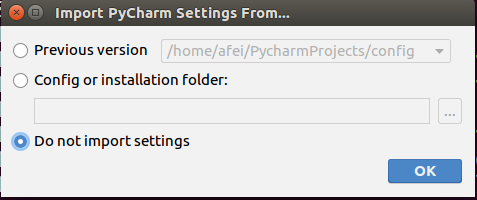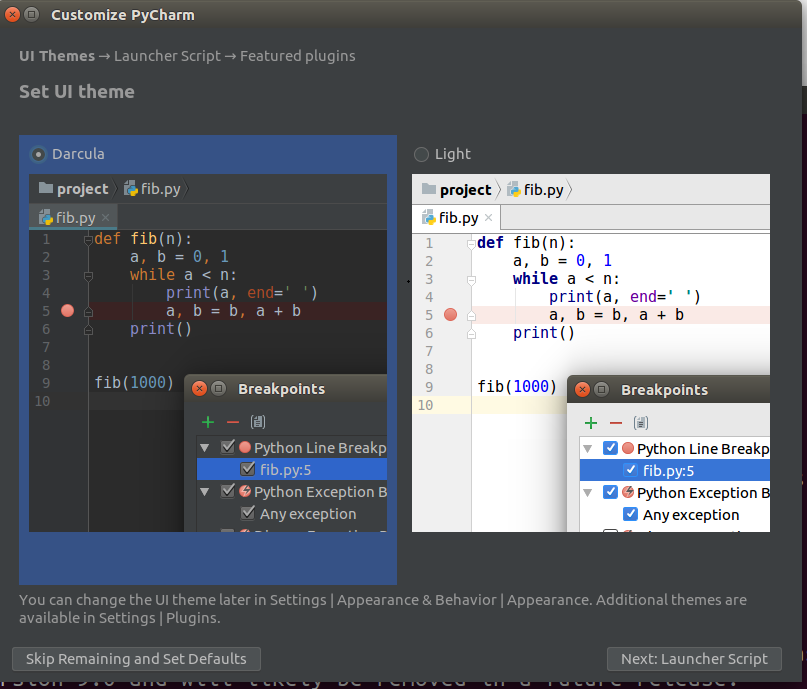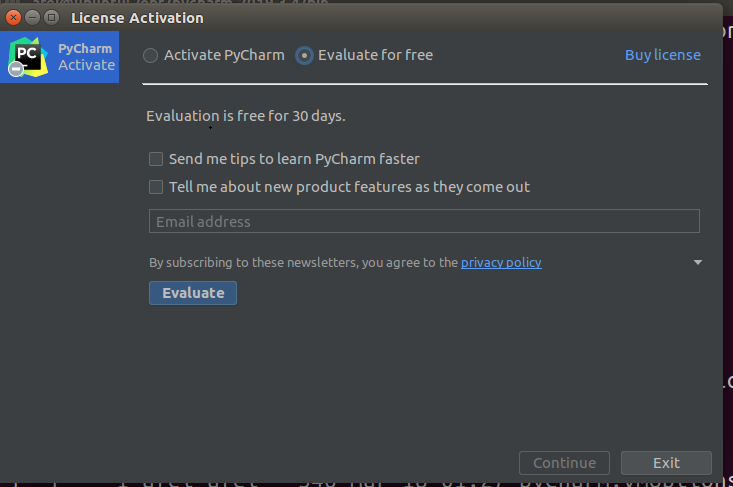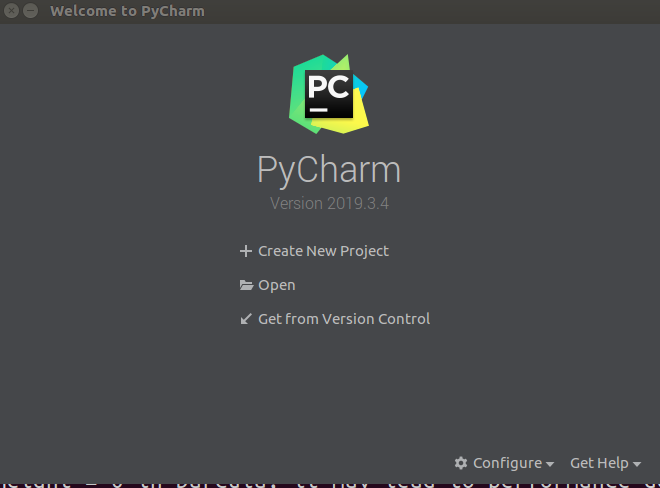pycahrm安装
首先要去pycharm的官方网站下载Linux版本的pycharm安装包。
如果想要下载以前版本的pycharm可以登录下方的网站去下载。
https://www.jetbrains.com/pycharm/download/other.html
安装包下载完毕后应该是一个后缀为:.tar.gz的压缩文件。
此处我将下载的安装包放到了Downloads目录下(放在哪里随意),我下载的是pycharm-professional-2019.3.4这个版本。
先将压缩包进行解压,解压需要等待一会儿。
cd Downloads
tar -zxvf pycharm-professional-2019.3.4
此时进入Downloads目录下就会发现解压完成的安装包 pycharm-2019.3.4
由于Linux是多用户系统,所以要保证安装的软件所有的用户都可以使用到,而不是单独只是某一个用户可以使用,所以我们将软件安装到系统所提供的专门用于安装外部软件的 /opt 目录下。
我们将解压好的软件移动到 /opt 目录下,输入密码后即可移动成功。
sudo mv pycharm-2019.3.4 /opt
此时我们进入/opt/pycharm-2019.3.4/bin目录下,找得到pycharm.sh文件然后运行该文件。
cd /opt/pycharm-2019.3.4/bin
./pycharm.sh
运行之后即可开始安装了。
之后会出现一系列的初始化设置
如果你是第一次安装就选择Do not import settings不导入设置,如果导入以前的设置选择相应的选项即可。
在接受完许可协议后,进入初始化设置
我这里习惯默认设置选择跳过,您可以按自己喜好选择。
接下来是登录账户,如果没有账号的话可以选择免费评估,不过只有一个月时间,自己找激活方法也可以。
然后就进入了开始的欢迎界面。
这时候pycharm就安装完成了,里边的一些设置这里就不赘述了。
在安装完毕后,用户家目录会产生一个名为 .pycharm的隐藏文件,这个文件中记录了关于pycharm的配置信息。
但是每次运行pycharm是都要到/opt/pycharm-2019.3.4/bin目录下其运行pycharm.sh 文件,这就显得很麻烦了,因此我们可以自己编写一个快捷方式。
我们进入/usr/share/appllications/ 文件夹下面,这个文件夹存放的是所有软件的快捷方式信息。然后创建一个pycharm.desktop文本文件。
sudo gedit /usr/share/applications/pycharm.desktop
然后在文件内写入以下内容
[Desktop Entry]
Type=Application
Name=Pycharm
GenericName=Pycharm3
Comment=Pycharm3:The Python IDE
Exec=”/opt/pycharm-2019.3.4/bin/pycharm.sh” %f
Icon=/opt/pycharm-2019.3.4/bin/pycharm.png
Terminal=pycharm
Categories=Pycharm;
如果您的安装目录如我的不同,这里仅需要将Exec和Icon这两句里边的地址需改成自己的安装地址即可。
pycharm卸载
此处卸载以pycharm-community-2019.1.1版本为例,其他版本步骤相同。
卸载的步骤和安装的步骤正好是相反的。
- 去到 /opt 目录下删除安装包文件
sudo rm -r /opt/pycharm-community-2019.1.1/
这一步在输入密码后即可完成。
- 在自己的用户家目录下找到文件名为 .PycharmCE2019.1的隐藏目录将其删除。
rm -r .PyCharmCE2019.1/
最后一步到 /usr/share/applications目录下找到pycharm.desktop文件将其删除即可。
sudo rm /usr/share/applications/pycharm.desktop
经过这三次操作之后pycharm就卸载的干干净净啦!
今天的文章Ubuntu下pycharm的安装和卸载分享到此就结束了,感谢您的阅读。
版权声明:本文内容由互联网用户自发贡献,该文观点仅代表作者本人。本站仅提供信息存储空间服务,不拥有所有权,不承担相关法律责任。如发现本站有涉嫌侵权/违法违规的内容, 请发送邮件至 举报,一经查实,本站将立刻删除。
如需转载请保留出处:https://bianchenghao.cn/8721.html